- Autors Abigail Brown [email protected].
- Public 2023-12-17 06:55.
- Pēdējoreiz modificēts 2025-01-24 12:17.
Kas jāzina
- Funkcija FIND tiek izmantota, lai atrastu noteiktas virknes pozīciju no atlases.
- To var izmantot atsevišķi, taču tas biežāk ir ligzdots citās funkcijās, tostarp LEFT, RIGHT un MID.
Šajā rakstā ir paskaidrots, kā izmantot funkciju FIND atsevišķi un ligzdotu ar citām funkcijām jebkurā Excel versijā, tostarp programmā Excel 2019 un Microsoft 365.
Kas ir FIND funkcija?
Funkcija FIND programmā Excel atrod noteiktas virknes pozīciju no noteiktas atlases.
Excel funkciju FIND var izmantot vienu pašu, lai izveidotu rakstzīmes pozīciju, kā tas ir attēlā zemāk, taču tā biežāk tiek ligzdota citās funkcijās. Kad ligzdot to ar LEFT, RIGHT un MID, varat iegūt un dzēst informācijas daļas no šūnas.
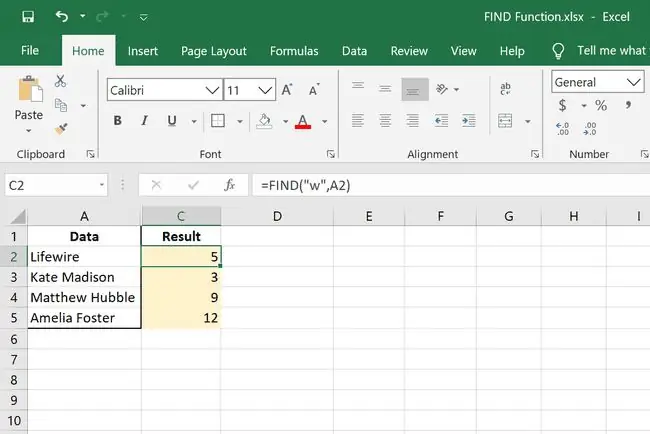
Funkcija Atrast un aizstāt, nevis šī funkcija, tiek izmantota, lai meklētu Excel darbgrāmatā.
Atrast funkcijas sintakse un argumenti
Uzrakstiet šādu funkciju programmai Excel, lai to pareizi saprastu:
=ATKLĀT
- find_text: Šis ir teksts, kuru vēlaties atrast. Tas ir obligāti.
- within_text: šī ir vieta, kurā ir teksts, kuru vēlaties atrast. Tas arī ir nepieciešams.
- start_num: šī ir pirmā rakstzīme, no kuras sākt meklēšanu; ja tas ir izlaists, tiek izmantots 1. Šis arguments nav obligāts.
Šeit ir plašāka informācija par funkcijas FIND argumentiem:
- Tas ir reģistrjutīgs.
- Aizstājējzīmes nav atļautas.
- VĒRTĪBA! tiek atgriezts vairākās situācijās: ja teksts, ko meklējat, neparādās iekštekstā, ja sākuma_numurs nav lielāks par nulli un ja sākuma_numurs ir lielāks par teksta iekšpuses_numurs garumu.
Funkcija SEARCH ir patiešām līdzīga, taču tā nav reģistrjutīga un pieļauj aizstājējzīmes.
Atrast funkciju piemērus
Šeit ir daži no dažādiem veidiem, kā varat izmantot funkciju FIND:
Vēstule formulā
=Atrast("w", A2)
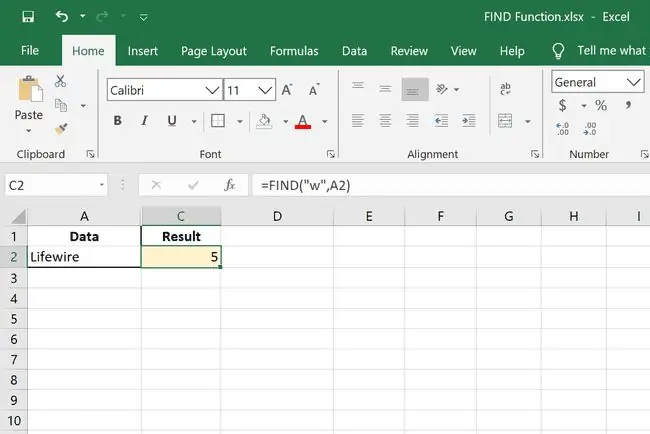
Šajā funkcijas FIND piemērā mēs meklējam w pozīciju šūnā A2. Ņemot vērā, ka šūna skan Lifewire, šīs formulas rezultāts ir 5.
Citā šūnā norādīta vēstule
=ATRAST(D2, A2)
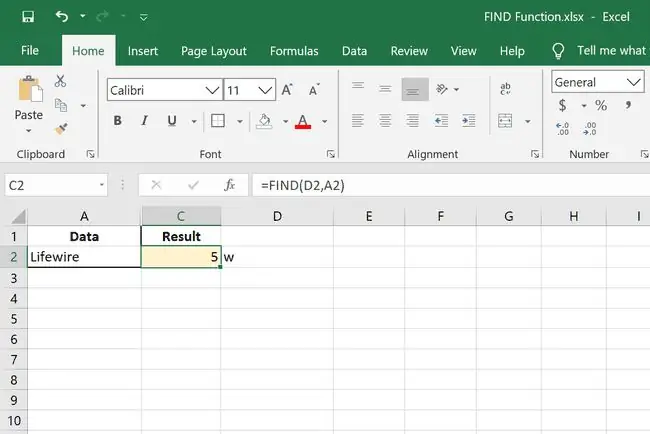
Šis ir ļoti līdzīgs piemērs, taču burts, ko mēs izmantojam meklēšanā, tiek saglabāts D2. Ja w būtu rakstīts D2, tas radītu tādu pašu rezultātu kā pirmajā piemērā.
Šie pirmie divi piemēri parāda FIND funkcijas pamatus. To radītos skaitļus programmā Excel izmanto, lai aprēķinātu, ko darīt tālāk, un tas kļūst noderīgi, apvienojot to ar citām funkcijām…
Izvilkt vārdu ar funkciju KREISĀS
=PA kreisi(A2, ATRAST(" ", A2))
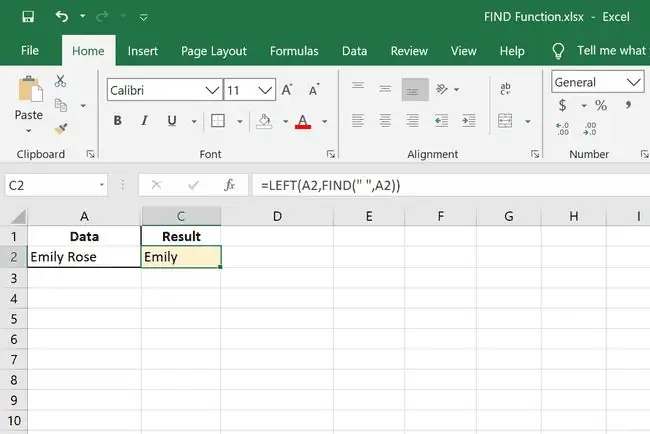
Šajā piemērā tiek izmantota funkcija LEFT ar FIND, lai mēs varētu izvilkt kādas personas vārdu no šūnas, kurā ir vārds un uzvārds. Tā kā vārda un uzvārda atdalīšanai tiek izmantota atstarpe, mēs izmantojam funkciju FIND, lai atrastu atstarpi A2. Excel saprot vietu kā sesto pozīciju, tāpēc tagad funkcija LEFT var satvert visu, kas atrodas pa kreisi no sestās vietas. Šajā gadījumā tas ir vārds Emīlija.
Izvilkt uzvārdu ar PAREIZO funkciju
=PA labi(A14, ATRAST(" ", A14)-2)
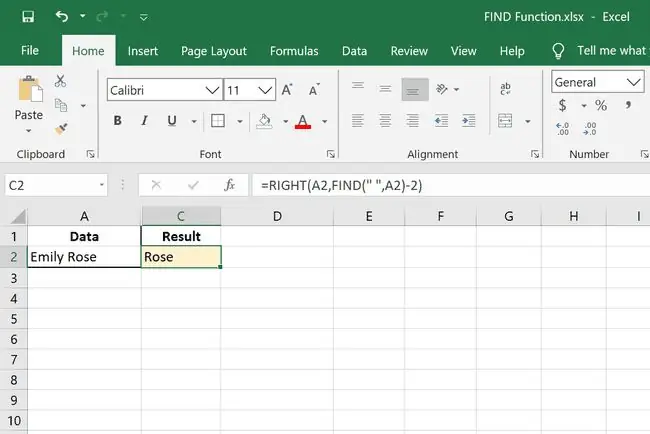
Šajā piemērā uzvārda iegūšanai var izmantot ļoti līdzīgu funkciju. Bet, tā kā mēs vēlamies, lai tas, kas atrodas pa labi no rakstzīmes FIND (atstarpe), mēs izmantojam funkciju RIGHT.
Atņemšana beigās ir paredzēta, lai funkciju nobīdītu par divām rakstzīmēm. Mēs vēlamies tikai uzvārdu, nevis vārda burtus vai atstarpi, tāpēc mēs nedaudz mainām formulu, lai sāktu citā pozīcijā.
Pievienot tekstu FIND Formula
="Mans vārds ir "&LEFT(A14, FIND(" ", A14))&"un mans uzvārds ir "&RIGHT(A14, FIND(" ", A14)-2)&"."
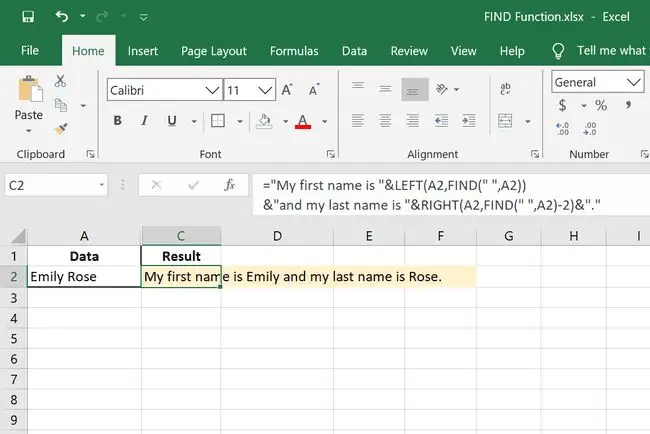
Šis ir jautrs funkcijas FIND piemērs, kurā mēs apvienojam divas formulas, kuras tikko aplūkojām. Mēs pamatā pārvēršam vienu šūnu, kurā ir vārds un uzvārds, šūnā, kurā ir iekļauti abi vārdi, taču tā arī veido teikumu.
Izņemt numuru no šūnas ar MID funkciju
=VIDUS(A16, ATRAST("(", A16)+1, (ATRAST(")", A16)-ATRAST("(", A16))-1)
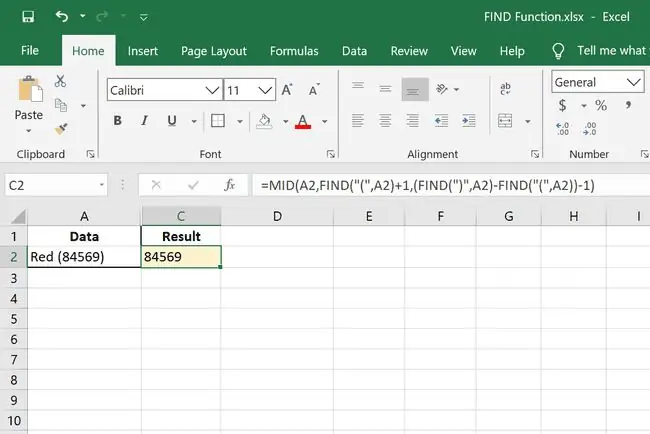
Šis funkcijas FIND piemērs ir nedaudz sarežģītāks. Tas izmanto MID funkciju, lai izolētu to, kas atrodas starp iekavām, vispirms nosakot kreisās un labās iekavas atrašanās vietas.






